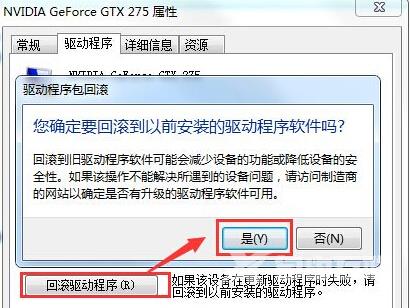win11显卡驱动怎么还原以前的版本?用户们在更新完自己的显卡驱动后发现这个版本用不习惯,就想着回退到以前的版本,那个要怎么操作用户们知道吗?方法很简单的,用户们可以进
win11显卡驱动怎么还原以前的版本?用户们在更新完自己的显卡驱动后发现这个版本用不习惯,就想着回退到以前的版本,那个要怎么操作用户们知道吗?方法很简单的,用户们可以进入到显卡驱动属性窗口来进行设置。接下来就让本站来为用户们来仔细的介绍一下win11显卡驱动怎么回退问题解析吧。
win11显卡驱动怎么回退问题解析
1、登录到系统桌面,右键桌面上的计算机图标,点击打开计算机管理窗口。
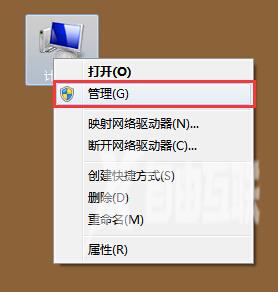
2、在打开的计算机管理界面窗口中,点击打开设备管理器,然后在右侧的界面中找到当前安装的显卡驱动。
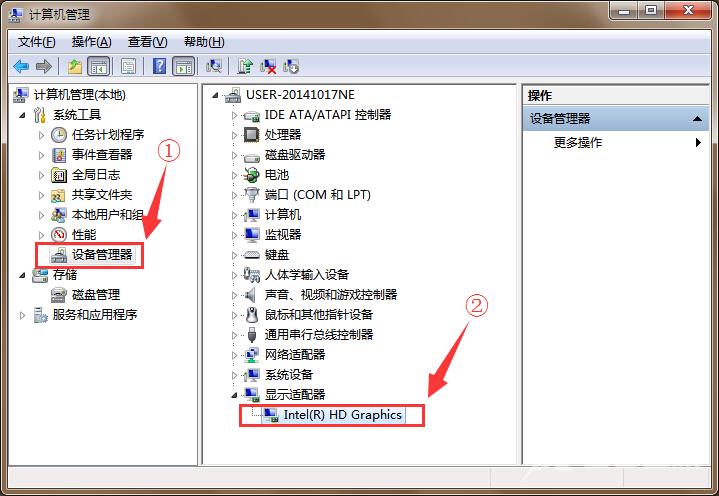
3、最后在弹出的显卡驱动属性窗口中,切换到驱动程序栏界面,点击打开回滚驱动程序(R)按钮,然后在弹出的窗口中点击是(Y)开始恢复更新前的显卡驱动版本。